Acer 5253G-E353G25Mikk User Manual
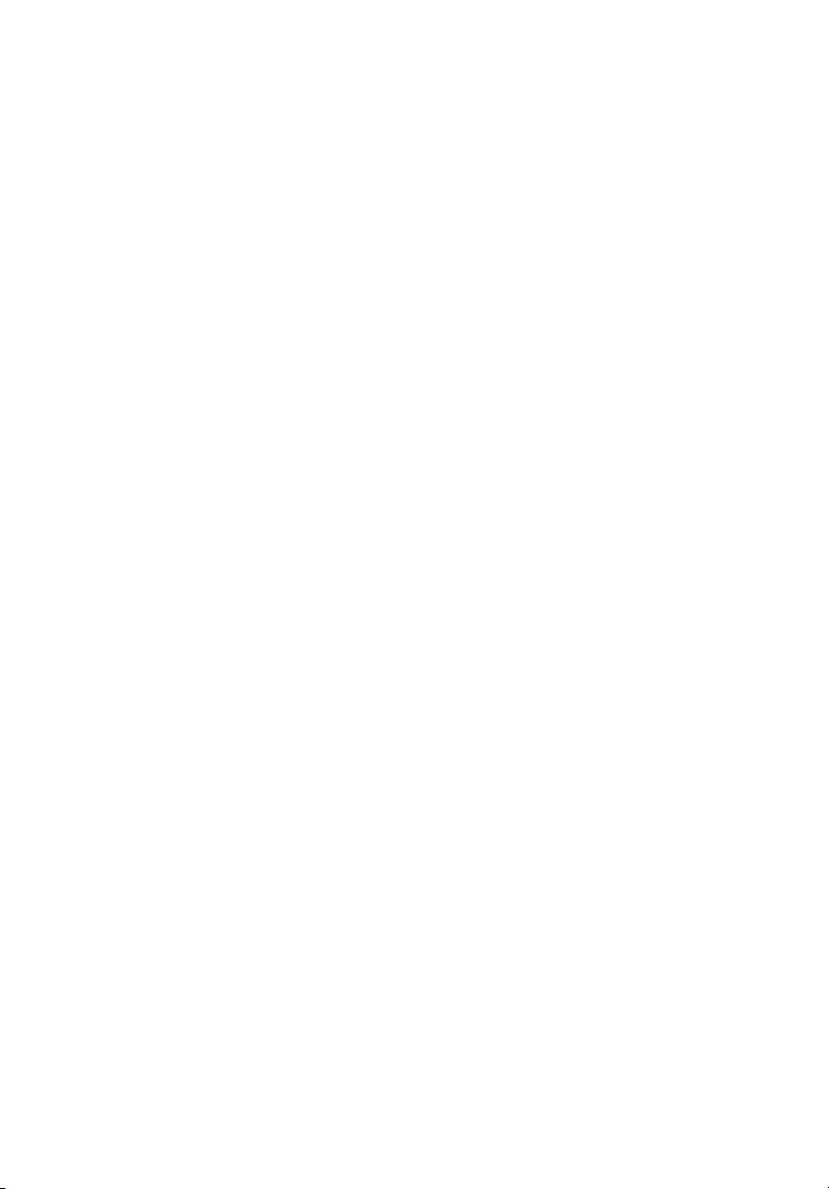
Cерия Aspire
Типовое руководство пользователя
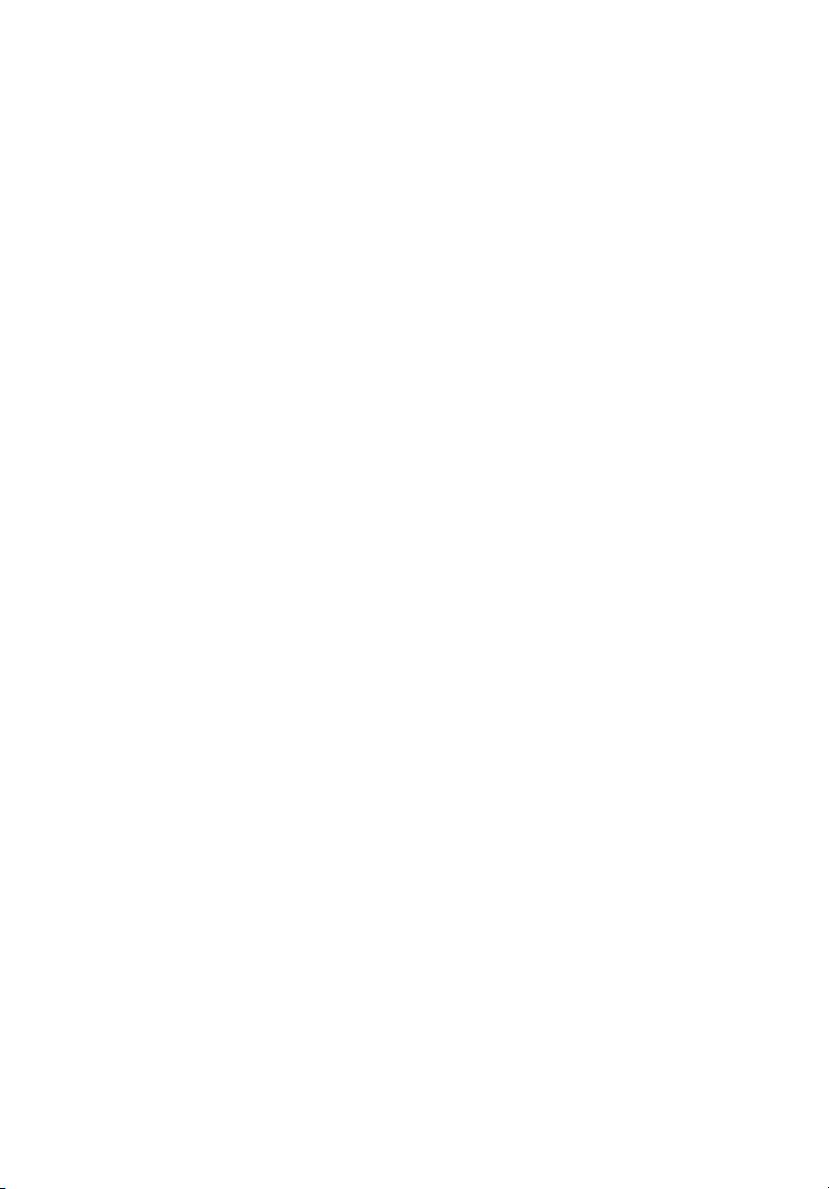
Copyright © 2009. Acer Incorporated.
Все права сохранены.
Типовое руководство пользователя компьютера серии Aspire
Первый выпуск: 04/2009
Информация в настоящем издании может периодически меняться, никакого обязательства
уведомить кого бы то ни было о таких изменениях никто не несет. Такие изменения будут
включены в новые издания настоящего руководства или дополнительную документацию и
публикации.
Эта компания не делает никаких заявлений и не
косвенном виде, в отношении содержания настоящего руководства, а именно отказывается
от любых обязательных гарантий в отношении годности для продажи или пригодности для
конкретных целей.
Запишите номер модели, серийный номер, дату покупки и информацию о месте покупки
внизу листа. Серийный номер и номер модели указаны
компьютеру. В переписке относительно Вашего устройства Вам необходимо указывать
серийный номер, номер модели и информацию о покупке.
Без предварительного письменного разрешения компании Acer Incorporated запрещается
воспроизведение какой-либо части данной публикации, ее хранение в информационнопоисковой системе или передача в любой форме или любым способом - электронным,
механическим, путем фотокопирования
дает никаких гарантий, в явном или
на этикетке, прикрепленной к
, записи или каким-либо другим способом.
Портативный компьютер серии Aspire
Номер модели: ____________________________________
Серийный номер: __________________________________
Дата покупки: _____________________________________
Место покупки: ____________________________________
Acer и Acer logo являются зарегистрированными торговыми марками Acer Incorporated.
Названия продукции других компаний или их торговые марки использованы здесь только для
идентификации, и принадлежат владеющим ими компаниям.
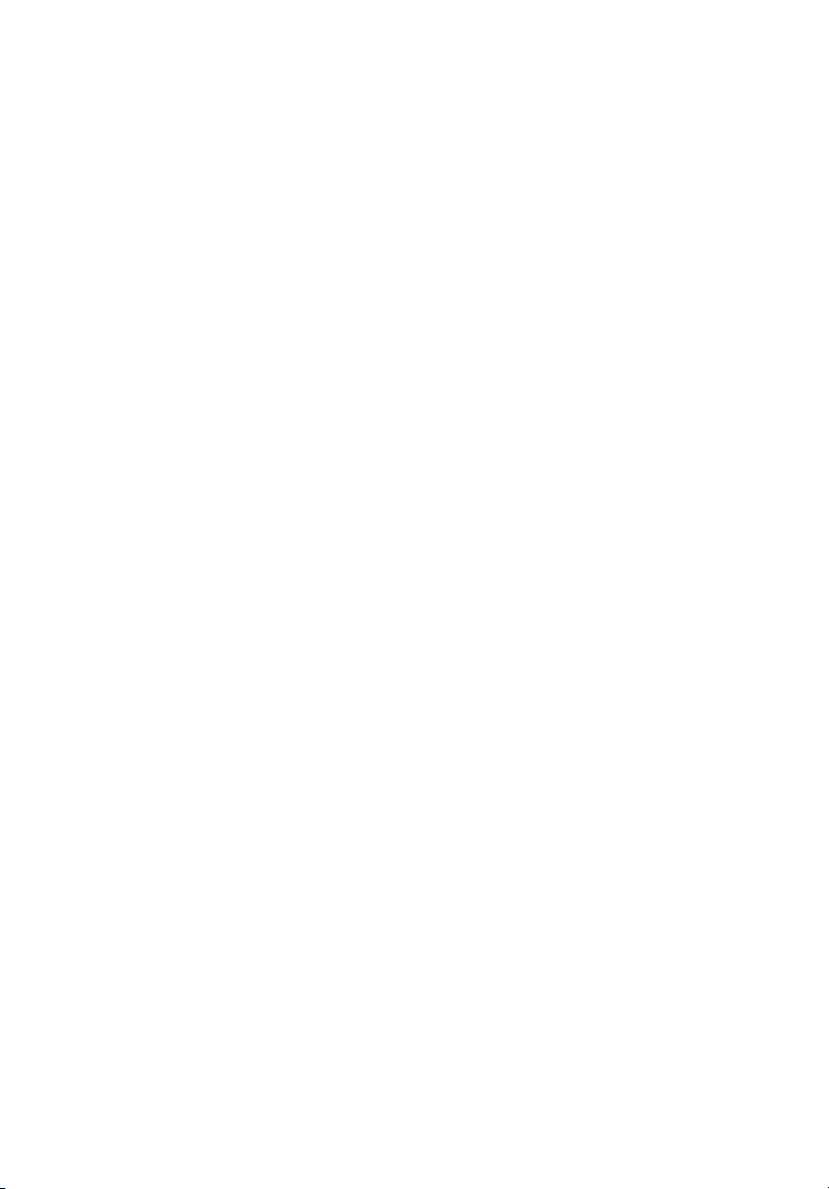
Информация для вашей безопасности и удобства работы
Правила техники безопасности
Внимательно ознакомьтесь с этими инструкциями. Сохраните этот документ
для наведения справок в будущем. Следуйте всем инструкциям и
предупреждениям, нанесенным на изделие.
Выключение устройства перед чисткой
Перед его чисткой отключайте это изделие от настенной розетки питания.
Не используйте жидкие или аэрозольные чистящие средства. Для чистки
используйте влажную ткань.
ПРЕДУПРЕЖДЕНИЕ по подключению и отключению
устройства
При подключении и отключении питания от источника напряжения соблюдайте
следующие инструкции:
Уст ано вите источник питания, прежде чем подключать шнур питания к розетке
сетевого электропитания.
Отключайте шнур питания перед отсоединением источника питания от
компьютера.
Если система запитывается от нескольких источников питания, то отключите
питание от системы, отсоединив все шнуры питания от блоков питания
.
iii
ПРЕДУПРЕЖДЕНИЕ в отношении доступности
Доступ к сетевой розетке, в которую вставляется шнур питания, не должен
быть затруднен, эта розетка должна находиться максимально близко к
пользователю оборудования. При необходимости отключить питание от
оборудования обязательно вынимайте шнур питания из розетки
электропитания.
ПРЕДУПРЕЖДЕНИЕ в отношении прилагаемых карт-заглуше
(только для определенных моделей)
В комплект поставки вашего компьютера входят пластиковые заглушки для
гнезд карт. Заглушки защищают неиспользуемые гнезда от попадания пыли,
металлических предметов и других посторонних частиц. Сохраните эти
заглушки, чтобы вставлять их в гнезда, когда не используете карты.
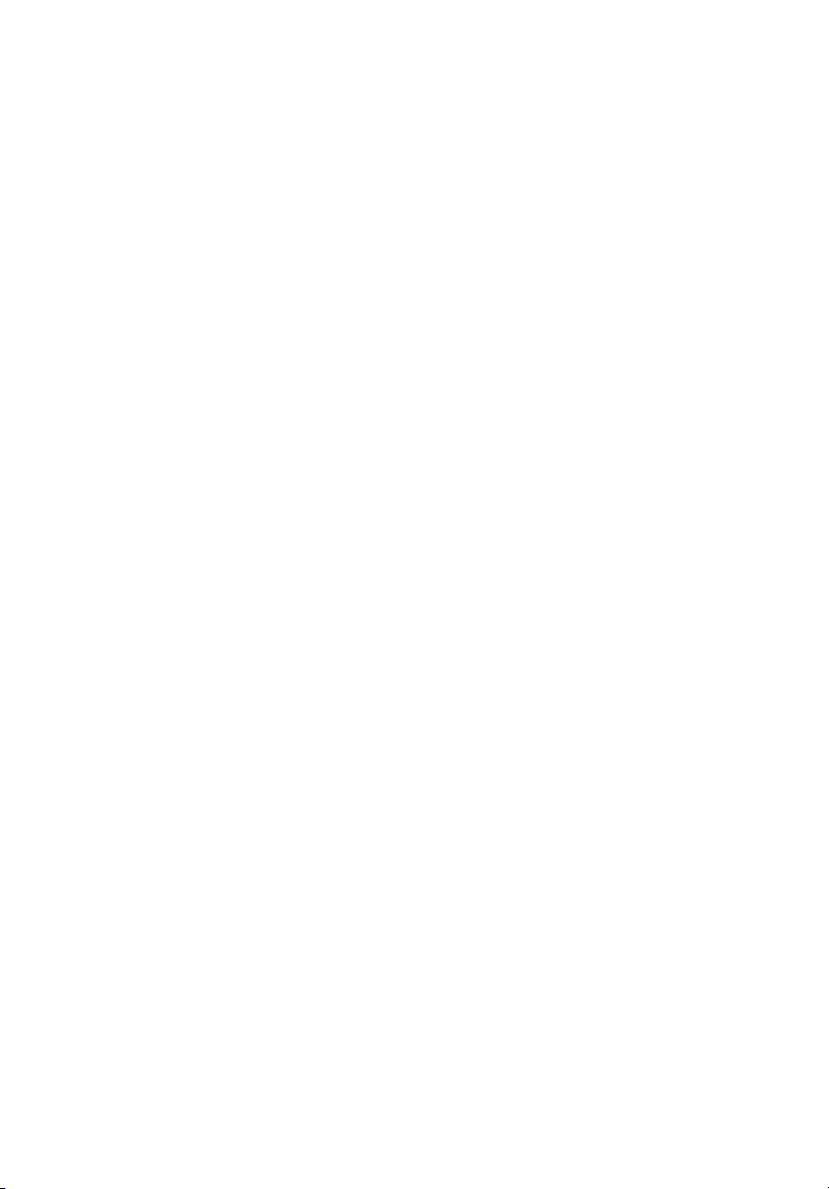
iv
ВАЖНЫЕ РЕКОМЕНДАЦИИ по прослушиванию
Чтобы защитить свой слух, придерживайтесь следующих рекомендаций:
• Увеличивайте уровень громкости постепенно, до тех пор, пока звук не
станет чётким и комфортным для восприятия.
• Не увеличивайте уровень громкости после регулировки наушников.
• Не слушайте музыку на высоком уровне громкости длительный период
времени.
• Не увеличивайте уровень громкости, чтобы заглушить таким образом
мешающие звуки извне.
• Если Вы не слышите говорящих рядом людей, уменьшите уровень
громкости.
Предупреждения
• Не используйте это изделие поблизости к воде.
• Не располагайте это изделие на неустойчивой тележке, подставке или
столе. Падение изделия может причинить ему серьезные повреждения.
• Для вентиляции имеются специально предназначенные пазы и отверстия,
они обеспечивают надежное функционирование изделия и защищают его
от перегрева. Эти отверстия не должны блокироваться или закрываться
чем-либо. Эти отверстия никогда не должны блокироваться, что могло бы
произойти при размещении изделия на кровати, диване, коврике или иной
подобной поверхности. Это изделие никогда
поблизости или поверх радиатора отопления или конвектора или
встроенным в оборудование, если не обеспечивается надлежащая
вентиляция.
• Никогда не пытайтесь пропихнуть какие-либо предметы в изделие через
пазы в корпусе, так как они могут соприкоснуться с точками опасного
напряжения или замкнуть накоротко детали, что может привести к
воспламенению или поражению электрическим током. Никогда не
проливайте никаких жидкостей на компьютер.
• Во избежание повреждения внутренних деталей и предотвращения утечки
электролита из аккумулятора не устанавливайте устройство на
вибрирующей поверхности.
• Никогда не используйте компьютер на спортивных тренажерах или на
вибрирующей поверхности во избежание случайного короткого замыкания
или повреждения устройств с вращающимися частями, жесткого диска,
привода оптических дисков и для предотвращения опасности облучения
от литиевого аккумулятора.
• Днище, участки вокруг вентиляционных отверстий и адаптер переменного
тока могут нагреваться. Не прикасайтесь к ним, чтобы не получить ожог
или травму.
• В вашем устройстве и принадлежностях к нему могут находиться мелкие
детали. Держите их в недоступности от маленьких детей.
не следует размещать
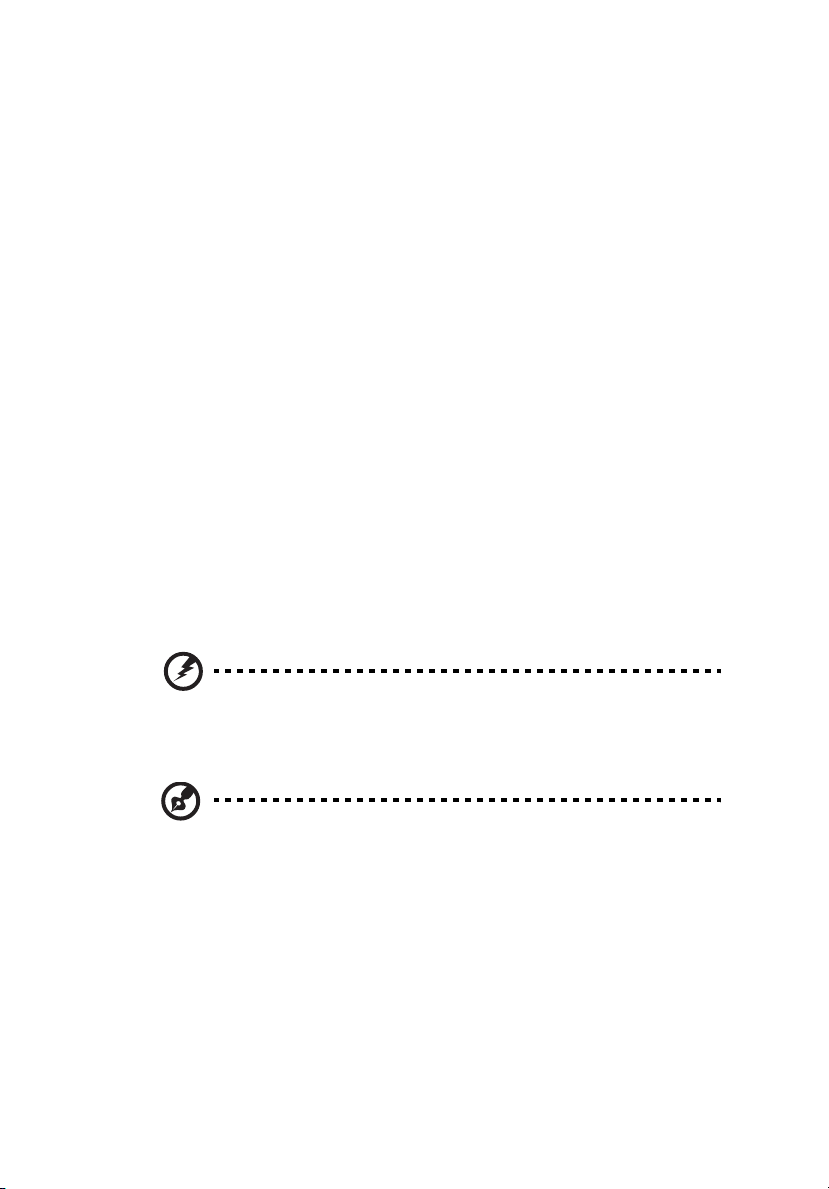
Электропитание
• Это изделие должно получать энергию только от источника энергии,
указанного на этикетке маркировки. Если Вы не уверены в том, какой
именно у Вас источник питания, обратитесь к своему дилеру или местной
энергетической компании.
• Не допускайте, чтобы какой-либо предмет располагался поверх кабеля
питания. Не располагайте это изделие в том месте, где на кабель питания
могут наступить.
• Если вместе с этим изделием используется удлинитель, убедитесь в том,
что общая номинальная сила тока оборудования, подключенного к
удлинительному кабелю, не превышает допустимый номинал силы тока
удлинительного кабеля. Также удостовертесь в том, что общий номинал
изделий, подключенных к сетевой розетке электропитания не превышает
номинал плавкого предохранителя.
• Чтобы не превысить допустимую нагрузку на розетки сетевого
электропитания, разветвители или штепсельные колодки, не подключайте
к ним слишком много устройств. Общая нагрузка системы не должна
превышать 80% номинала параллельной цепи. При использовании
разветвителя питания (удлинителя) нагрузка не должна превышать 80%
его номинала.
• У этого устройства адаптер переменного тока имеет трехконтактную вилку
с заземлением. Эту вилку можно подключать только к заземленным
электророзеткам. Прежде чем вставлять вилку сетевого адаптера в
электророзетку, убедитесь, что электророзетка заземлена надлежащим
образом. Не вставляйте вилку в незаземленную электророзетку.
Обратитесь за справкой к квалифицированному электрику.
v
Внимание! Заземляющий контакт служит для безопасности.
Использование электророзетки, не заземленной надлежащим
образом, может привести к поражению электрическим током
и/или к травме.
Примечание: Заземляющий контакт также обеспечивает
хорошую защиту от непредвиденных помех от других
электрических устройств, используемых по соседству, которые
могут мешать работе этого устройства.
• Допускается питание системы от сетевого напряжения разных номиналов:
100-120 или 220-240 В перем. тока. Прилагаемый шнур питания отвечает
требованиям, предъявляемым в той стране/регионе, где система была
продана. Шнуры питания для использования в других странах/регионах
должны отвечать предъявляемым в них требованиям. Дополнительные
сведения о требованиях к шнурам питания можно узнать у
авторизованного продавца или в сервисном центре.

vi
Техническое обслуживание устройства
Не пытайтесь сами производить техническое обслуживание изделия, поскольку
отверстия или съемные крышки могут открыть Вам доступ к точкам опасного
напряжения или подвергнуть Вас иной опасности. За техническим
обслуживанием обращайтесь к квалифицированному обслуживающему
персоналу.
Отключите это изделие от настенной розетки электропитания и обратитесь к
квалифицированному обслуживающему персоналу при возникновении
следующих условий:
• Когда кабель питания поврежден или изношен.
• Если в изделие пролилась жидкость.
• Если изделие подвергалось воздействию дождя или воды.
• Если изделие уронили или корпус компьютера был поврежден.
• Если изделие отчетливо демонстрирует изменение своих технических
характеристик, указывающее на потребность в техническом
обслуживании.
• Если изделие не функционирует нормальным образом при выполнении
условий инструкции по эксплуатации.
Примечание: Для регулировки пользуйтесь только теми
органами управления, регулировка которых предусмотрена
инструкциями по эксплуатации, так как неправильное
использование других органов управления может привести к
повреждению устройства и, скорее всего, потребует от
специалистов сервисного центра больших усилий по
восстановлению его работоспособности.
Правила по безопасному использованию аккумуляторов
В этом ноутбуке используется литий-ионная батарея. Не пользуйтесь ей в
условиях сырости, высокой влажности или в местах, способствующих
коррозии. Не помещайте, не храните и не оставляйте ноутбук рядом с
источником тепла, в местах с высокой температурой, под прямыми лучами
солнца, в микроволновой печи или в контейнере под давлением, не
подвергайте
этих правил может привести к утечке из аккумулятора кислоты, ее перегреву,
взрыву или воспламенению, что может привести к травмам и/или
материальному ущербу. Не протыкайте, не открывайте и не разбирайте
аккумулятор. Если из аккумулятора произошла утечка жидкости, и она попала
на кожу, смойте жидкость водой
помощью. По соображениям безопасности и чтобы продлить срок службы
аккумулятора его заряд не производится при температуре ниже 0 °C (32 °F) и
выше 40 °C (104 °F).
его воздействию температуры выше 60 °C (140 °F). Несоблюдение
и немедленно обратитесь за медицинской
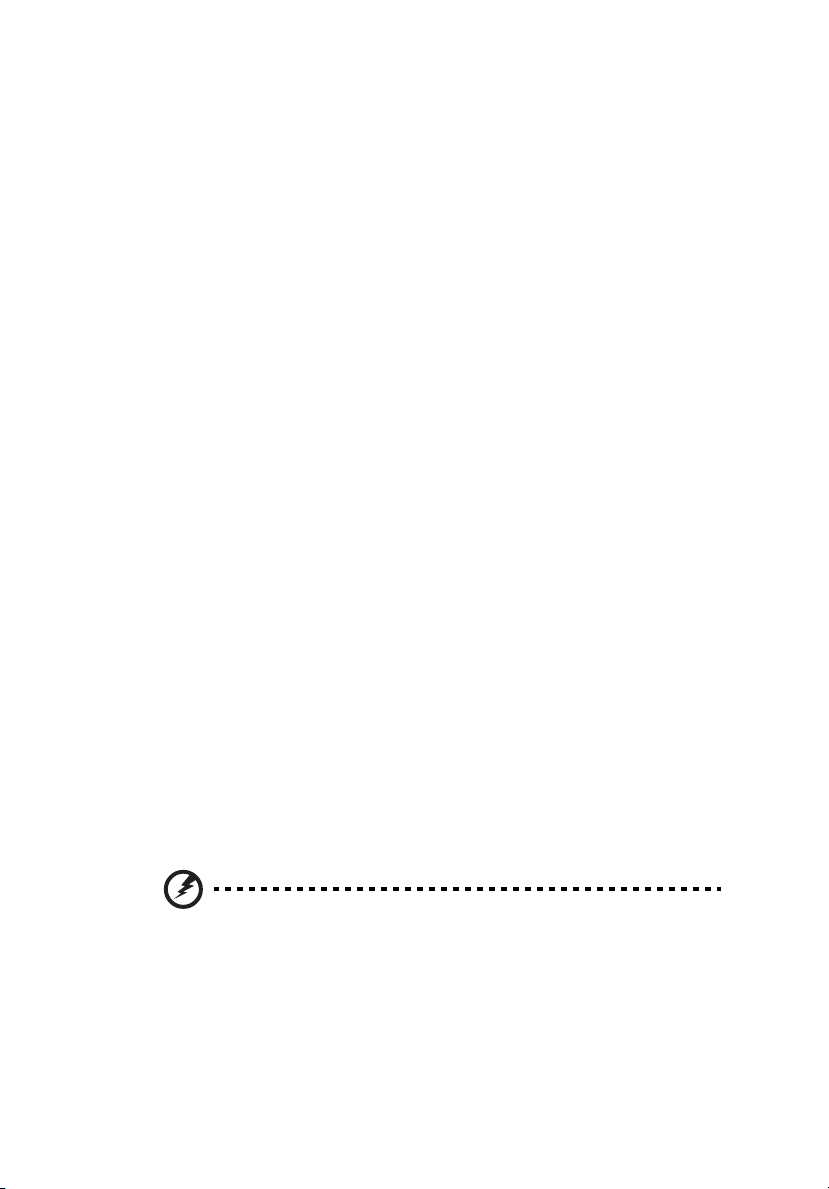
vii
Использование полной емкости нового аккумулятора достигается после двух
или трех циклов полного заряда и разряда. Аккумулятор можно заряжать и
разряжать сотни раз, однако при этом его емкость падает. Если время работы
от аккумулятора существенно сократилось по сравнению с обычным
состоянием, необходимо приобрести новый аккумулятор. Следует
использовать только рекомендованные аккумуляторы и заряжать
зарядным устройством, рекомендованным для этого устройства.
Аккумулятор следует использовать только по назначению. Никогда не
используйте поврежденное зарядное устройство или аккумулятор. Не
замыкайте контакты аккумулятора. При соприкосновении металлических
предметов, таких как монеты, скрепки или авторучки, с положительным и
отрицательным выводами аккумулятора, может произойти короткое
замыкание. (Выводы аккумулятора выглядят как
корпусе.) Это может произойти при переноске заряженного аккумулятора в
кармане или сумке. Короткое замыкание контактов может привести к
повреждению аккумуляторов или предмета, из-за которого оно произошло.
Емкость и срок службы аккумулятора снижаются при хранении батареи в
условиях высокой или низкой температуры, например в закрытом автомобиле
зимой
или летом. Стремитесь держать аккумулятор в местах с температурой
15-25 °C (59-77 °F). Устройство, в котором установлен нагретый или холодный
аккумулятор, может временно не работать, даже если аккумулятор полностью
заряжен. Эффективность работы аккумулятора особенно значительно падает
при температурах значительно ниже нуля.
Не бросайте аккумуляторы в огонь – они могут взрываться. Они также могут
взорваться при
соответствии с местными правилами. Если возможно, сдавайте их на
переработку. Не выбрасывайте аккумуляторы вместе с бытовыми отходами.
Работающий аккумулятор может вызывать помехи в работе беспроводных
устройств, что повлияет на их производительность.
повреждении. Аккумуляторы следует утилизировать в
металлические полоски на его
их только
Замена аккумулятора
Портативный компьютер ПК типа "ноутбук" серии использует литиевый
аккумулятор. Для замены используйте аккумулятор такого же типа, как у
аккумулятора, который входит в комплект поставки вашего устройства.
Использование другого аккумулятора может повлечь за собой опасность
возгорания или взрыва.
Предупреждение! В случае неправильного обращения
аккумуляторные батареи могут взорваться. Не разбирайте их
и не бросайте в пламя. Держите их подальше от детей и
быстро избавляйтесь от использованных батарей. При
утилизации отработанного аккумулятора соблюдайте
местные правила.
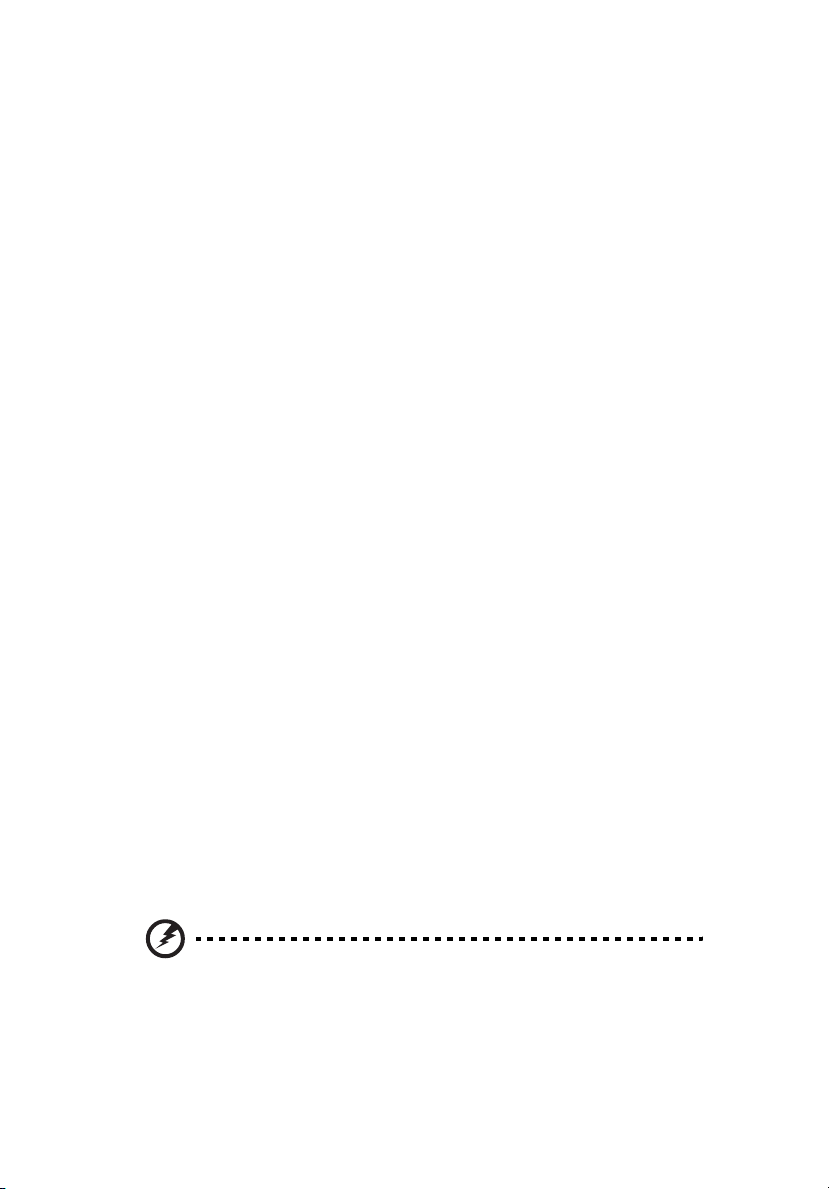
viii
Предупреждение в отношении привода оптических дисков (только для определенных моделей)
Внимание: В этом устройстве применяется лазерная система, поэтому он
считается "ЛАЗЕРНЫМ УСТРОЙСТВОМ КЛАССА 1." В случае неполадок в
работе этого устройства обратитесь за помощью в ближайший
АВТОРИЗОВАННЫЙ сервисный центр. Не открывайте кожух, чтобы на вас не
попал луч лазера.
CLASS 1 LASER PRODUCT
CAUTION: INVISIBLE LASER RADIATION WHEN OPEN. AVOID EXPOSURE TO
BEAM.
APPAREIL A LASER DE CLASSE 1 PRODUIT
LASERATTENTION: RADIATION DU FAISCEAU LASER INVISIBLE EN CAS
D’OUVERTURE. EVITTER TOUTE EXPOSITION AUX RAYONS.
LUOKAN 1 LASERLAITE LASER KLASSE 1
VORSICHT: UNSICHTBARE LASERSTRAHLUNG, WENN ABDECKUNG GEÖFFNET
NICHT DEM STRAHLL AUSSETZEN
PRODUCTO LÁSER DE LA CLASE I
ADVERTENCIA: RADIACIÓN LÁSER INVISIBLE AL SER ABIERTO. EVITE EXPONERSE
A LOS RAYOS.
ADVARSEL: LASERSTRÅLING VEDÅBNING SE IKKE IND I STRÅLEN.
VARO! LAVATTAESSA OLET ALTTINA LASERSÅTEILYLLE.
VARNING: LASERSTRÅLNING NÅR DENNA DEL ÅR ÖPPNAD ÅLÅ TUIJOTA
SÅTEESEENSTIRRA EJ IN I STRÅLEN
VARNING: LASERSTRÅLNING NAR DENNA DEL ÅR ÖPPNADSTIRRA EJ IN I
STRÅLEN
ADVARSEL: LASERSTRÅLING NAR DEKSEL ÅPNESSTIRR IKKE INN I STRÅLEN
Безопасность телефонной линии
• Всегда отсоединяйте все телефонные линии от настенной телефонной
розетки перед техническим обслуживанием или разборкой этого
оборудования.
• Не пользуйтесь телефоном (кроме беспроводного) во время грозы. Может
возникнуть опасность поражения электрическим разрядом молнии.
Предупреждение! В целях безопасности при добавлении или
замене компонентов не используйте несовместимые детали.
Перед покупкой дополнительных компонентов
посоветуйтесь с продавцом.
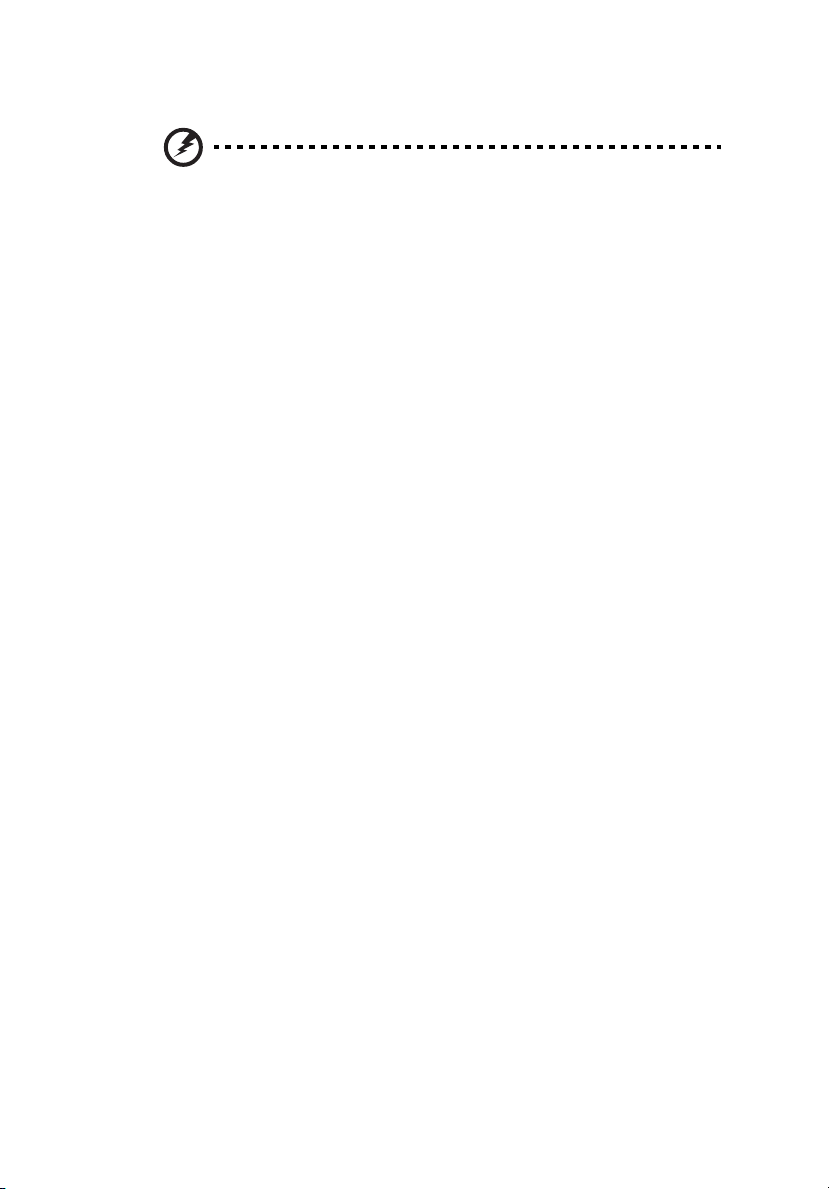
Условия эксплуатации
Внимание! В целях безопасности выключайте все
беспроводные или радиопередающие устройства при
использовании ноутбука в следующих условиях. В число
таких устройств могут входить, без ограничения указанным:
адаптеры беспроводной локальной сети (WLAN), Bluetooth и/
или 3G.
Соблюдайте все специальные правила, действующие в вашей стране, и всегда
выключайте ваше устройство, когда его использование запрещено или когда
оно
может вызвать помехи или опасность. Используйте устройство только в
нормальных для него рабочих положениях. Это устройство отвечает
требованиям нормативов по РЧ-излучению при нормальной эксплуатации; оно
и его антенна должны находиться не ближе 1,5 сантиметров от вашего тела
(см. рис. внизу). На вашем теле не должно быть металлических предметов, а
устройство
вашего тела. Для успешной передачи файлов данных или сообщений
необходимо обеспечить высококачественное подключение этого устройства к
сети. В некоторых случаях передача файлов данных или сообщений может
быть задержана до тех пор, пока не будет установлено такое подключение.
Соблюдайте приведенные выше указания по
завершения передачи. Детали этого устройства являются магнитными.
Устройство может притягивать к себе металлические предметы, поэтому люди,
использующие слуховые аппараты, не должны подносить это устройство к уху,
в которое вставлен слуховой аппарат. Не кладите кредитные карточки или
магнитные носители данных рядом с устройством, так как из-за этого
записанная
должно находиться не ближе указанного выше расстояния от
минимальному расстоянию до
на них информация может быть стерта.
ix
Медицинские устройства
Эксплуатация радиопередающего оборудования, в том числе беспроводных
телефонов, может вызывать помехи в работе не защищенных надлежащим
образом медицинских устройств. Посоветуйтесь с врачом или изготовителем
медицинского устройства, чтобы узнать, надежно ли оно экранировано и
защищено от излучения внешней РЧ-энергии. Выключайте ваше устройство,
когда находитесь в медицинских учреждениях, где вывешены соответствующие
инструкции
оборудование, чувствительное к внешнему излучению РЧ-энергии.
Кардиостимуляторы. Изготовители кардиостимуляторов рекомендуют, чтобы
расстояние между кардиостимулятором и беспроводным устройством было не
меньше 15,3 сантиметров, во избежание создания возможных помех в работе
кардиостимулятора. Эти рекомендации совпадают с результатами
независимых исследований и рекомендациями организации Wireless
Technology Research, проводящей исследования беспроводных
Люди, использующие кардиостимуляторы, должны соблюдать следующие
меры предосторожности:
• Всегда держать устройство на расстоянии не менее 15,3 сантиметров от
. В больницах и медицинских учреждениях может использоваться
технологий.
кардиостимулятора
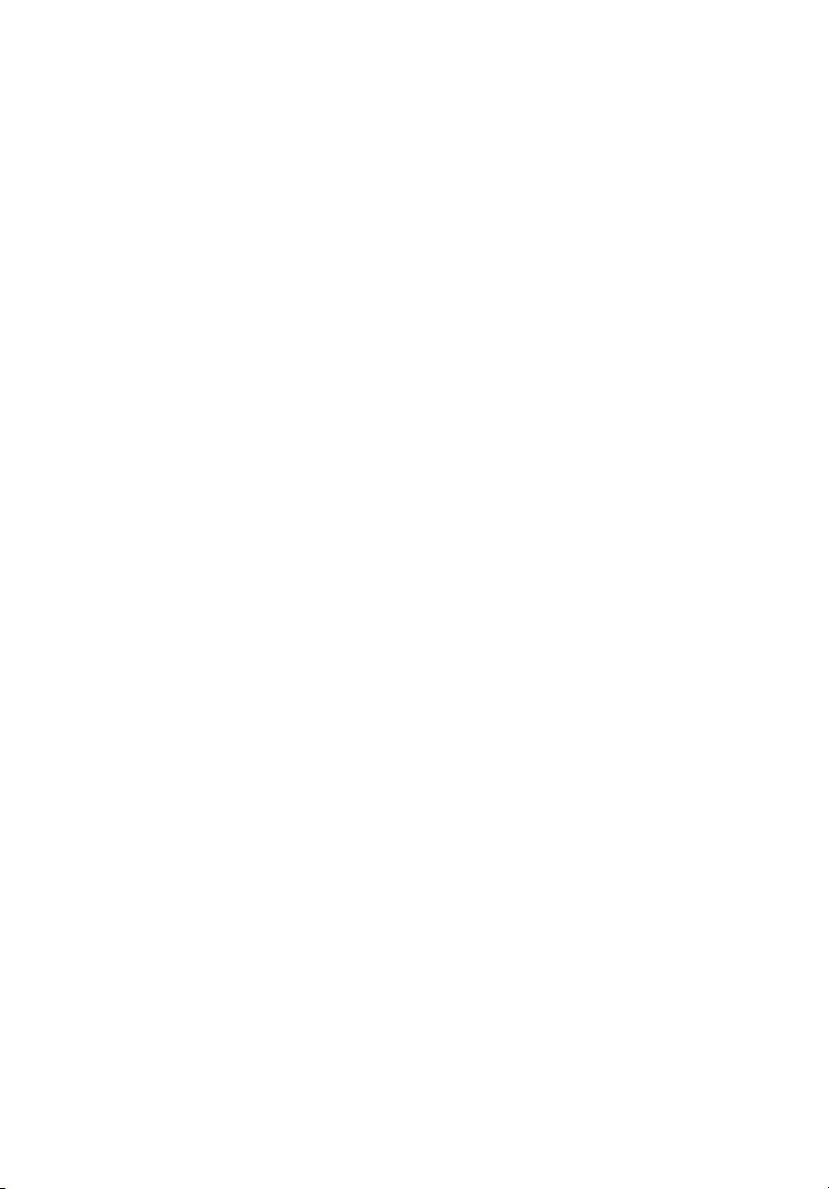
x
Не носить включенное устройство рядом с кардиостимулятором. Если вам
•
покажется, что в работе кардиостимулятора возникли помехи, выключите
устройство и уберите его.
Слуховые аппараты. Некоторые цифровые беспроводные устройства могут
вызывать помехи в работе слуховых аппаратов. В случае возникновения помех
обратитесь за советом к вашему поставщику услуг.
Автомобили
РЧ-сигналы могут влиять на работу неправильно установленных или
неправильно экранированных электронных систем в автомобилях, например,
электронных систем впрыска топлива, тормозных систем противоскольжения
(противозаклинивания), переключения передач и управления воздушными
подушками безопасности. Дополнительные сведения можно узнать у
представителя завода-изготовителя вашего автомобиля или другого
дополнительно установленного в нем оборудования. Проводить техническое
обслуживание устройства или устанавливать его в автомобиле должны только
квалифицированные специалисты. Неправильная установка или
обслуживание могут создать опасность и сделать недействительной гарантию
на это устройство. Регулярно проверяйте правильность монтажа и работы
всего радиооборудования в вашем автомобиле. Не храните и не перевозите
горючие жидкости, газовые баллоны или взрывоопасные материалы в одном
отсеке
с этим устройством, его деталями или дополнительными
принадлежностями к нему. Если ваш автомобиль оборудован воздушными
подушками безопасности, то помните, что они раскрываются с очень большой
силой. Не помещайте предметы, в том числе смонтированные или переносные
радиоустройства, над воздушными подушками безопасности или на пути их
раскрытия. В случае неправильной установки беспроводного
салоне автомобиля раскрытие воздушной подушки безопасности может
привести к серьезной травме. Использование устройства на борту самолета во
время полета запрещено. Выключайте ваше устройство перед посадкой в
самолет. Использование беспроводных устройств в самолете может вызвать
опасные помехи в работе систем самолета, нарушить радиотелефонную связь
и, кроме того, может быть запрещено
законом.
оборудования в
Взрывоопасные условия
Выключайте устройство в местах с повышенной взрывоопасностью и следуйте
всем инструкциям и указаниям на знаках. К взрывоопасным местам относятся
области, где могут попросить выключить двигатель автомобиля. Возникновение
искры в таких местах может привести к взрыву или пожару, что может вызвать
травмы или даже смерть. Выключайте ноутбук рядом с газовыми насосами и
бензоколонками на сервисных станциях. Ознакомьтесь с ограничениями на
использование радиооборудования в местах хранения и распределения
топлива, химических заводах или местах, где ведутся взрывные работы.
Взрывоопасные места обычно (но не обязательно) отмечены специальными
знаками. К таким местам относится подпалубное пространство кораблей, места
хранения и распределения химикатов, автомобили на сжиженном газе (пропане
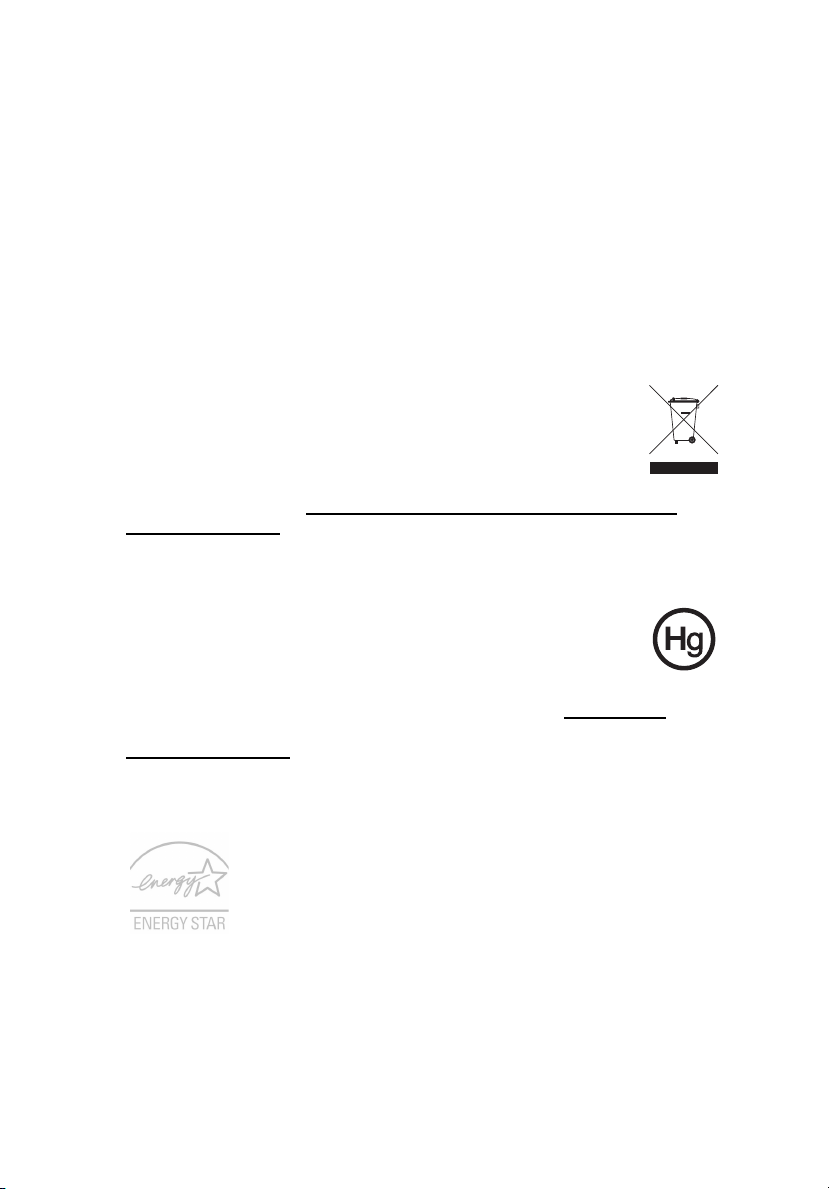
или бутане), а также области, где в воздухе содержатся химические вещества
или частицы, такие как мука, пыль или металлическая пудра. Не включайте
ноутбук в местах, где запрещено пользоваться мобильными телефонами или их
использование может вызвать помехи или опасную ситуацию.
Экстренные вызовы
Внимание! Выполнение экстренных вызовов с помощью этого устройства
невозможно. Экстренный вызов нужно сделать с вашего мобильного телефона
или с помощью другой телефонной системы.
Инструкции по утилизации
Не выбрасывайте это электронное устройство в мусорное ведро.
Чтобы сократить до минимума загрязнение окружающей среды и
обеспечить ее максимальную защиту, пожалуйста, сдавайте его на
переработку. Дополнительные сведения о правилах утилизации
отслужившего электротехнического и электронного оборудования
(Waste from Electrical and Electronics Equipment, WEEE) можно
узнать на веб-странице http://www.acer-group.com/public/Sustainability/
sustainability01.htm.
Предупреждение о содержании ртути
Ламповые проекторы или электронная продукция с ЖК/ЭЛТ
мониторами без светодиодной подсветки: Лампа(ы) внутри этого
устройства содержат ртуть и должны быть переработаны или
ликвидированы в соответствии с локальными, штатными или
федеральными законами. Более подробную информацию вы
можете найти на сайте федерации электронных отраслей www.eiae.org
Информацию о ликвидации конкретных видов ламп вы можете найти на сайте
www.lamprecycle.org
.
.
xi
ENERGY STAR
Продукция Acer, соответствующая требованиям ENERGY
STAR, экономит ваши средства, снижая затраты на
электроэнергию, и защищает окружающую среду без
сокращения функциональных возможностей или снижения
быстродействия. Компания Acer рада предложить своим
покупателям продукцию с логотипом ENERGY STAR.
Что такое ENERGY STAR?
Соответствующие стандарту ENERGY STAR изделия потребляют меньше
электроэнергии и предотвращают выбросы углекислого газа, отвечая строгим
требованиям, установленным Американским агентством по охране
окружающей среды. Компания Acer считает своей задачей предлагать
продукцию и услуги, помогающие потребителям во всем мире экономить
деньги, сохранять энергию и улучшать состояние окружающей среды. Чем
больше энергии мы сможем сэкономить путем рационального ее
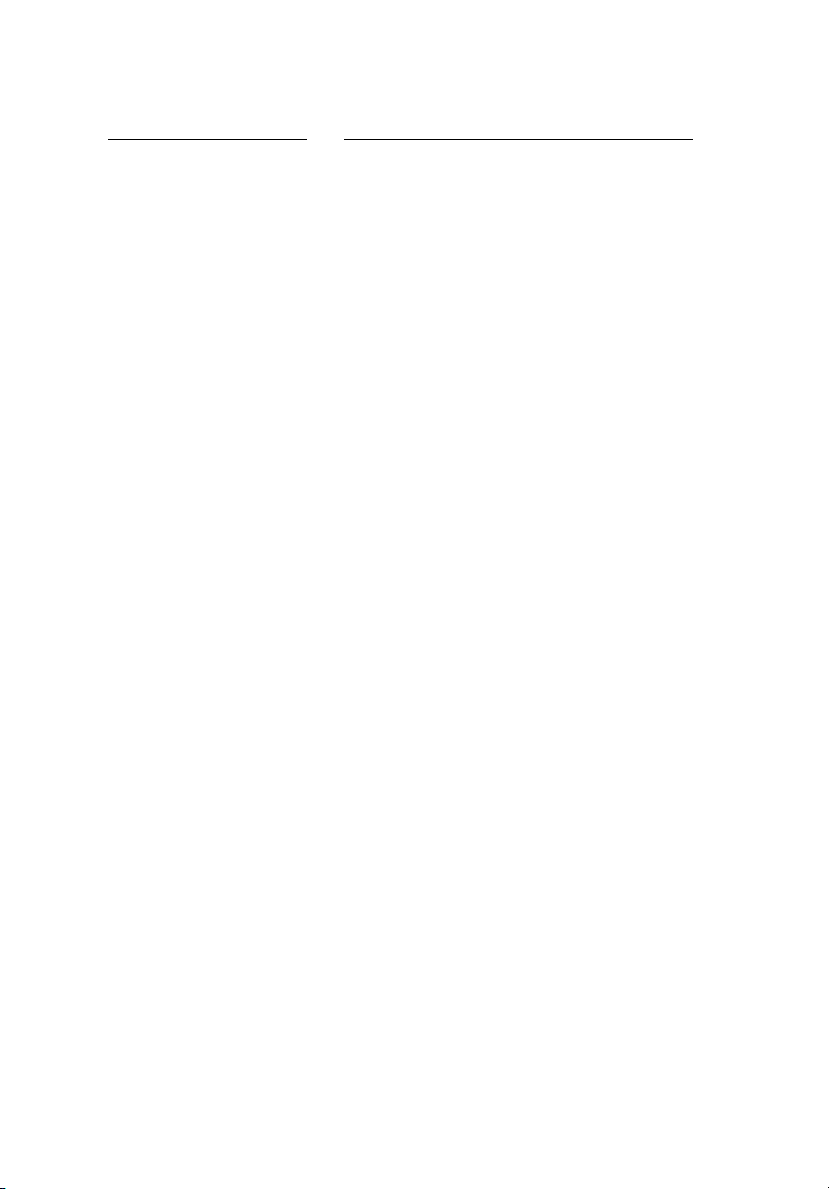
xii
использования, тем больше мы снизим выбросы углекислого газа и сократим
риск изменения климата. Дополнительные сведения см. на веб-сайтах
http://www.energystar.gov
Отвечающая стандарту ENERGY STAR продукция компании Acer:
или http://www.energystar.gov/powermanagement.
• Производит меньше тепла и требует меньше энергозатрат на
охлаждение.
• Автоматически переводит дисплей и компьютер в спящий режим
через 10 и 30 минут отсутствия активности соответственно.
• Чтобы вывести компьютер из спящего режима, нажмите любую
клавишу на клавиатуре или пошевелите мышью.
• В спящем режиме компьютеры экономят более 80% энергии.
ENERGY STAR и логотип ENERGY STAR являются зарегистрированными
знаками США.
Сведения и советы для удобства работы
Иногда пользователи, проводящие много времени за компьютером, жалуются
на чрезмерное напряжение глаз и головную боль. Пользователи также часто
рискуют получить физическую травму, если будут много часов подряд сидеть
за компьютером. Продолжительное время работы, неудобная поза,
неправильная организации рабочего места, стресс, неподходящие условия
работы, состояние личного здоровья и другие факторы значительно
увеличивают
Неправильная работа за компьютером может привести к появлению запястного
сухожильного синдрома, тендиниту, воспалению сухожилий и синовиальной
сумки или других скелетно-мышечных заболеваний. В кистях рук, запястьях,
плечах, предплечьях, шее или спине могут появиться следующие симптомы:
• онемение, жжение или покалывание
• ломота, болезненное ощущение или слабость
• боль, опухоль или пульсация
• оцепенелость или напряжение
• сухость или слабость
При наличии таких симптомов, повторяющихся или постоянных ощущениях
дискомфорта и/или болезненных ощущениях при работе за компьютером
немедленно обратитесь за консультацией к врачу и сообщите об этом в отдел
техники безопасности и охраны здоровья вашей компании.
В следующем разделе приводятся советы, как сделать работу за компьютером
более удобной.
риск получения физической травмы.
Поиск удобного рабочего положения
Найдите для себя максимально удобное положение за компьютером, меняя
угол обзора монитора, используя подставку для ног или регулируя высоту
кресла. Воспользуйтесь следующими советами:
• не сидите подолгу в одной позе
• не склоняйтесь низко за столом и не откидывайтесь далеко на спинку
кресла
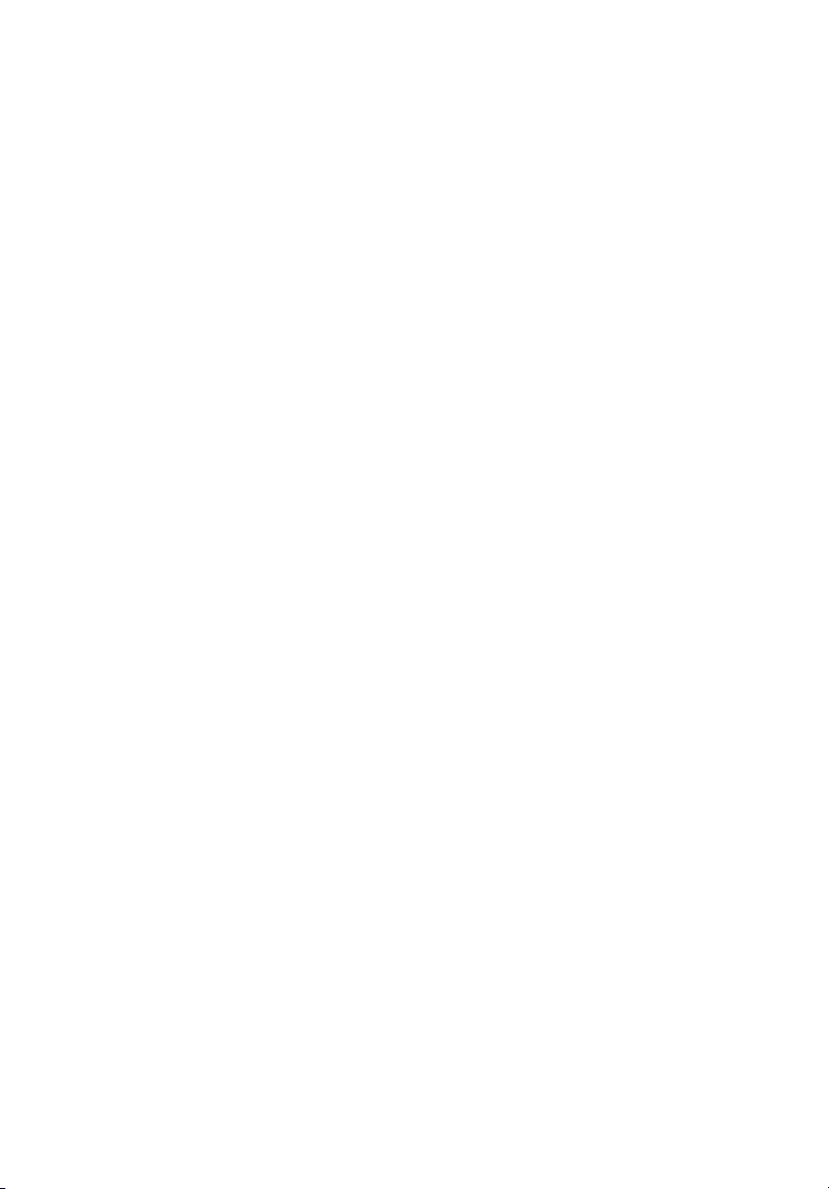
xiii
периодически вставайте и прохаживайтесь, чтобы снять напряжение в
•
мускулах ног
• делайте короткие перерывы, чтобы ослабить напряжение в шее и плечах
• не напрягайте мускулы и не поднимайте высоко плечи
• установите внешний дисплей, клавиатуру и мышь на рабочем месте так,
чтобы до них было легко дотянуться
• если вы смотрите на монитор чаще, чем на документы, то разместите
дисплей по центру стола, чтобы шея напрягалась как можно меньше
Забота о зрении
Если подолгу смотреть на монитор, носить неправильно подобранные очки или
контактные линзы, использовать яркий свет или работать за столом с блестящей
поверхностью, плохо отрегулировать резкость экрана, использовать мелкий шрифт
или малоконтрастный дисплей, то глаза будут сильно уставать. В следующих
разделах приводятся советы, как уменьшить чрезмерное напряжение глаз.
Глаза
• Давайте глазам частый отдых.
• Периодически отводите глаза от монитора и смотрите на какой-нибудь
удаленный предмет.
• Часто мигайте, чтобы глаза не засыхали.
Дисплей
• Держите дисплей в чистоте.
• Ваша голова должна находиться выше нижней кромки дисплея, чтобы при
просмотре изображения в центре дисплея глаза смотрели сверху вниз.
• Отрегулируйте яркость и/или контраст дисплея так, чтобы текст было
легко читать, а графика отображалась четко.
• Уменьшите мерцание и отражение:
• установите дисплей так, чтобы его боковая кромка была обращена к
окну или источнику освещения
• уменьшите свет в помещении, используя портьеры, шторы или
жалюзи
• включайте освещение на рабочем месте
• отрегулируйте угол обзора дисплея
• используйте антибликовый фильтр
• установите на верхней кромке дисплея солнцезащитный козырек,
например, картонную полоску
• Не смотрите на дисплей из неудобного положения.
• Не смотрите подолгу на источники яркого света, такие как открытые окна.
Выработка правильного стиля работы
Выработайте у себя следующие привычки работы за компьютером, которые
позволят меньше уставать и работать более продуктивно:
• Делайте короткие частые перерывы в работе.
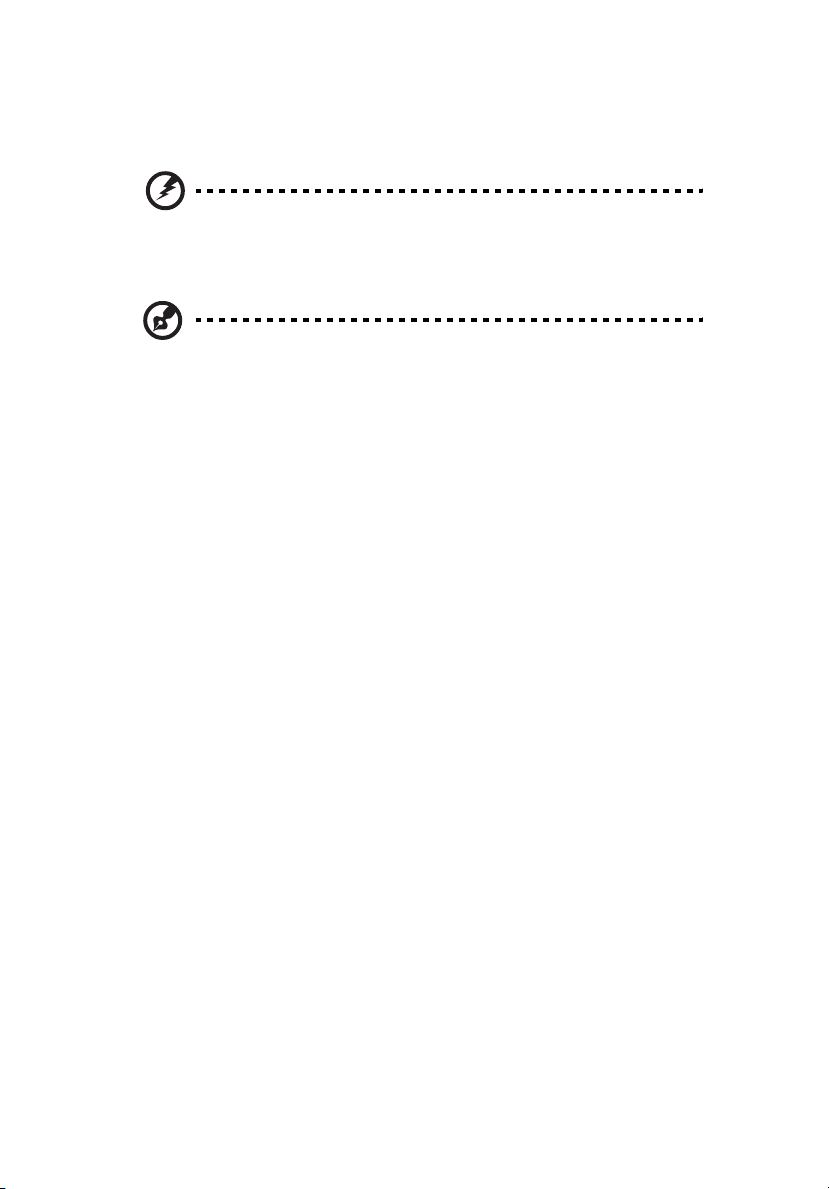
xiv
Делайте какие-нибудь упражнения для разминки.
•
• Как можно чаще выходите подышать чистым, свежим воздухом.
• Регулярно делайте физическую зарядку, укрепляющую тело.
Предупреждение! Не пользуйтесь компьютером на диване
или в постели. Если этого нельзя избежать, то работайте
только короткими периодами, часто делайте перерывы и
выполняйте упражнения для разминки.
Примечание: Дополнительные сведения см. в разделе "Правила
и замечания по безопасности" на стр. 50.
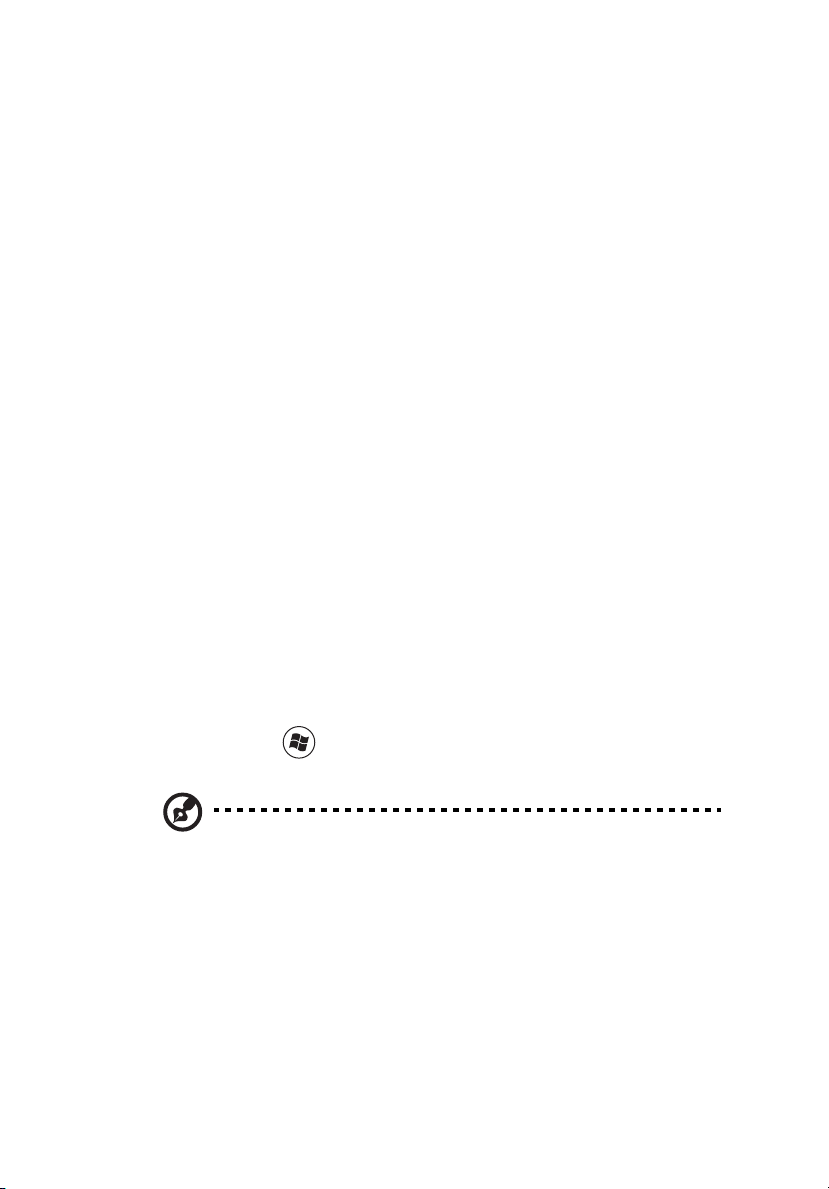
xv
Вначале о главном
Благодарим вас за то, что для решения своих мобильных вычислительных
задач вы выбрали ноутбук Acer.
Ваши руководства
Мы разработали ряд руководств, которые помогут вам в использовании
ноутбука Acer:
Прежде всего, плакат Для начинающих... поможет Вам познакомиться с тем,
как настраивать компьютер.
Типовое руководство пользователя для серии Aspire содержит полезную
информацию, применимую ко всем моделям серии Aspire. В нем описываются
основные темы, такие как технология Acer eRecovery Management, работа с
клавиатурой, звуком и т.
руководство пользователя и упомянутое ниже AcerSystem User Guide
являются обобщенными, поэтому в них иногда будут описываться функции или
свойства, реализованные не в купленной вами модели, а лишь в определенных
моделях этой серии. В таких случаях в тексте имеется пометка "только для
определенных моделей".
Краткое руководство виде
функциями вашего нового компьютера. Чтобы узнать больше о том, как
повысить продуктивность вашей работы с помощью компьютера, вы можете
обратиться к AcerSystem User Guide. Это руководство содержит подробную
информацию о системных функциях, восстановлении данных, возможностях
расширения и устранении неисправностей. Кроме того, оно содержит
гарантийную информацию, а
безопасности при работе с вашим ноутбуком. Руководство поставляется
вместе с компьютером, предварительно загруженное в него в формате PDF.
Чтобы обратиться к нему, вам надо сделать следующее:
д. Пожалуйста, имейте в виду, что Типо вое
знакомит вас с основными характеристиками и
также общие предписания и правила
1 Щелкните кнопку Пуск, затем Все программы, затем AcerSystem.
2 Щелкните AcerSystem User Guide.
Примечание: Для просмотр файла необходимо установить
программу Adobe Acrobat Reader. Если программа Adobe Acrobat
Reader не установлена на Вашем компьютере, щелчок мышью по
AcerSystem User Guide запустит сперва установку програмы
Acrobat Reader. Следуйте инструкциям на экране, чтобы
завершить процесс установки. За инструкциями о том, как
пользоваться программой Adobe Acrobat Reader, обратитесь к
меню Справка и поддержка.
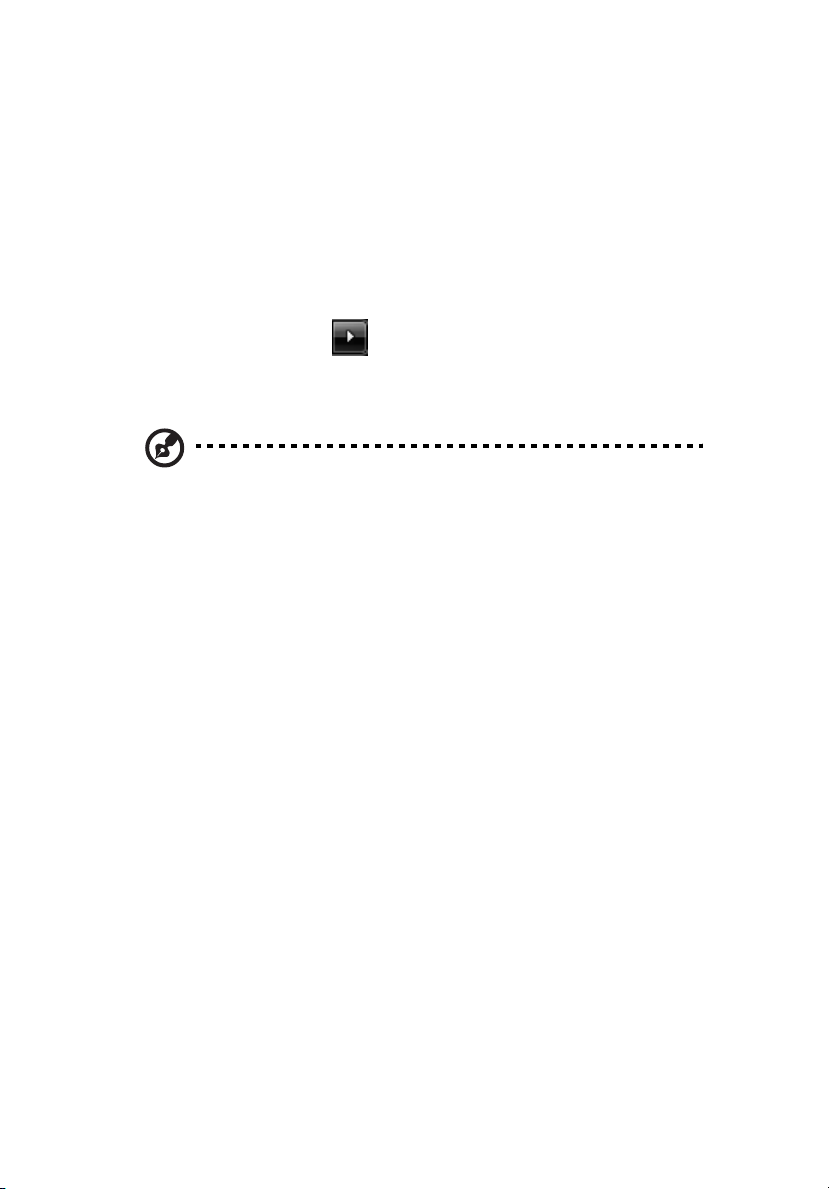
xvi
Основные сведения об уходе за компьютером и советы по использованию
Включение и выключение компьютера
Чтобы включить компьютер, просто нажмите и отпустите выключатель питания,
расположенный под ЖК-экраном рядом с кнопками быстрого запуска. См.
Краткое руководство, где указано расположение кнопки электропитания.
Чтобы отключить питание, выполните следующие действия:
• Используйте команду отключения компьютера Windows
Нажмите кнопку «Пуск» , затем выберите «Завершение работы».
• Используйте кнопку питания
Перевести компьютер в режим "Сон" можно также одновременным
нажатием функциональных клавиш <Fn> + <F4>.
Примечание: Если не удается отключить электропитание
компьютера обычным способом, то нажмите и удерживайте
кнопку питания не менее четырех секунд, чтобы компьютер
отключился. Если Вы отключили компьютер и хотите включить
его снова, подождите не меньше, чем две секунд перед тем, как
повторно включить питание.
Уход за компьютером
Ваш компьютер будет хорошо служить, если будете за ним правильно
ухаживать.
• Не выставляйте компьютер на прямой солнечный свет. Не ставьте его
рядом с источниками тепла, например, с радиатором отопления.
• Не подвергайте компьютер воздействию температур ниже 0 °C (32 °F) или
выше 50 °C (122 °F).
• Не подвергайте компьютер воздействию магнитных полей.
• Оберегайте компьютер от дождя или влаги.
• Не проливайте воду или иную жидкость на компьютер.
• Оберегайте компьютер от ударов или вибрации.
• Оберегайте компьютер от пыли и грязи.
• Чтобы не повредить компьютер.
• Закрывая, не хлопайте крышкой компьютера.
• Никогда не ставьте компьютер на неровную поверхность.
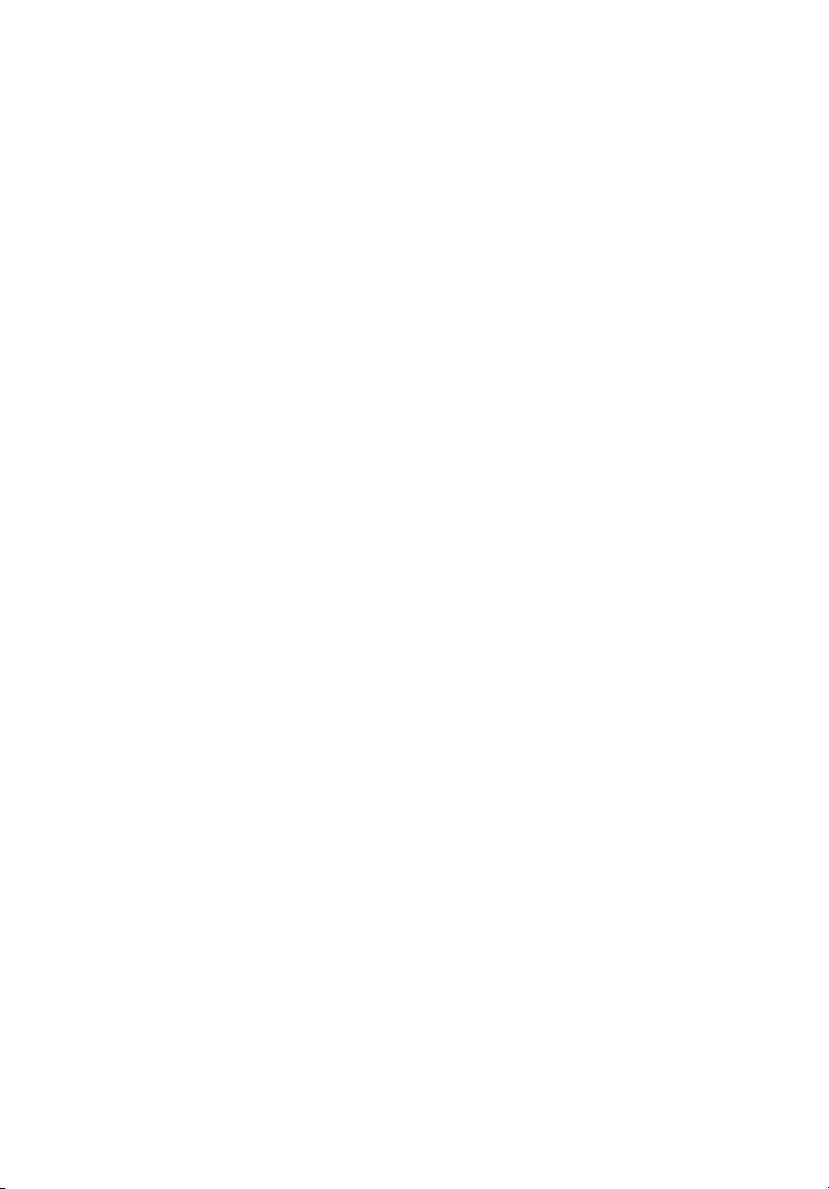
xvii
Уход за адаптером переменного тока
Здесь приведено несколько рекомендаций по уходу за адаптером переменного
тока:
• Не подключайте к адаптеру никакие другие устройства.
• Не наступайте на шнур питания и не кладите на него никаких тяжелых
предметов. Протяните шнур питания и кабели таким образом, чтобы на
них было трудно наступить.
• Выдергивая шнур питания из розетки, тяните не за шнур, а за вилку.
• Если пользуетесь удлинителем, общий номинальный ток подключенного к
сети оборудования не должен превышать номинальное значение
номинального тока кабеля. Кроме того, номинал всех токов всего
оборудования, подключенного к одной розетке питания, не должен
превышать номинал плавкого предохранителя.
Уход за аккумулятором
Здесь приведено несколько рекомендаций по уходу за аккумулятором:
• Используйте аккумуляторы только того же типа, как и заменяемые.
Отключите питание перед тем, как вынимать или менять аккумулятор.
• Не пользуйтесь аккумуляторами неизвестных производителей. Держите
аккумуляторы в не доступном для детей месте.
• Ликвидируйте использованные аккумуляторы в соответствии с местными
правилами. Если это возможно, отправьте аккумуляторы на переработку.
Чистка и обслуживание
При чистке компьютера проделайте следующие действия:
1 Выключите компьютер и выньте аккумулятор.
2 Отсоедините адаптер переменного тока.
3 Используйте мягкую ткань, смоченную водой. Не используйте жидкие или
аэрозольные чистящие средства.
Если произошла одна из следующих ситуаций:
• Компьютер уронили или корпус компьютера был поврежден.
• Компьютер не работает должным образом.
Просим обратиться к главе "Часто задаваемые вопросы" на стр. 46.
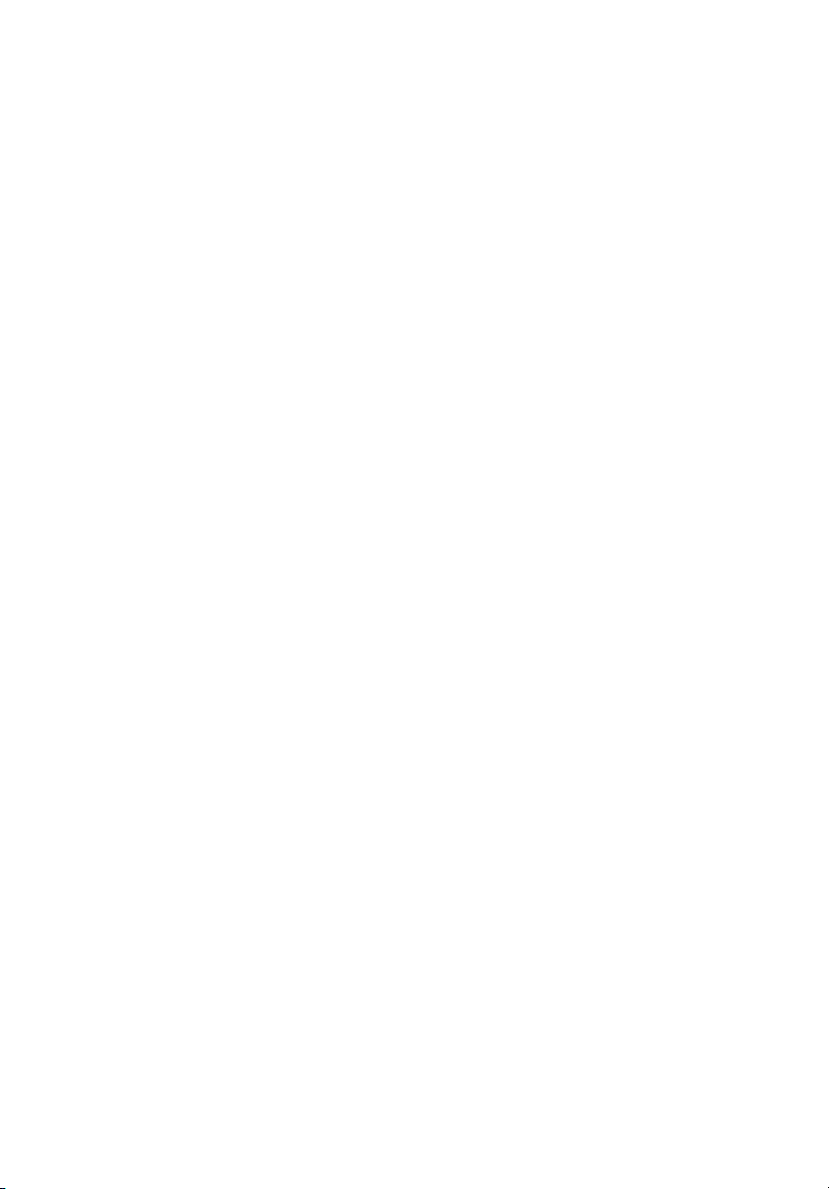
xviii
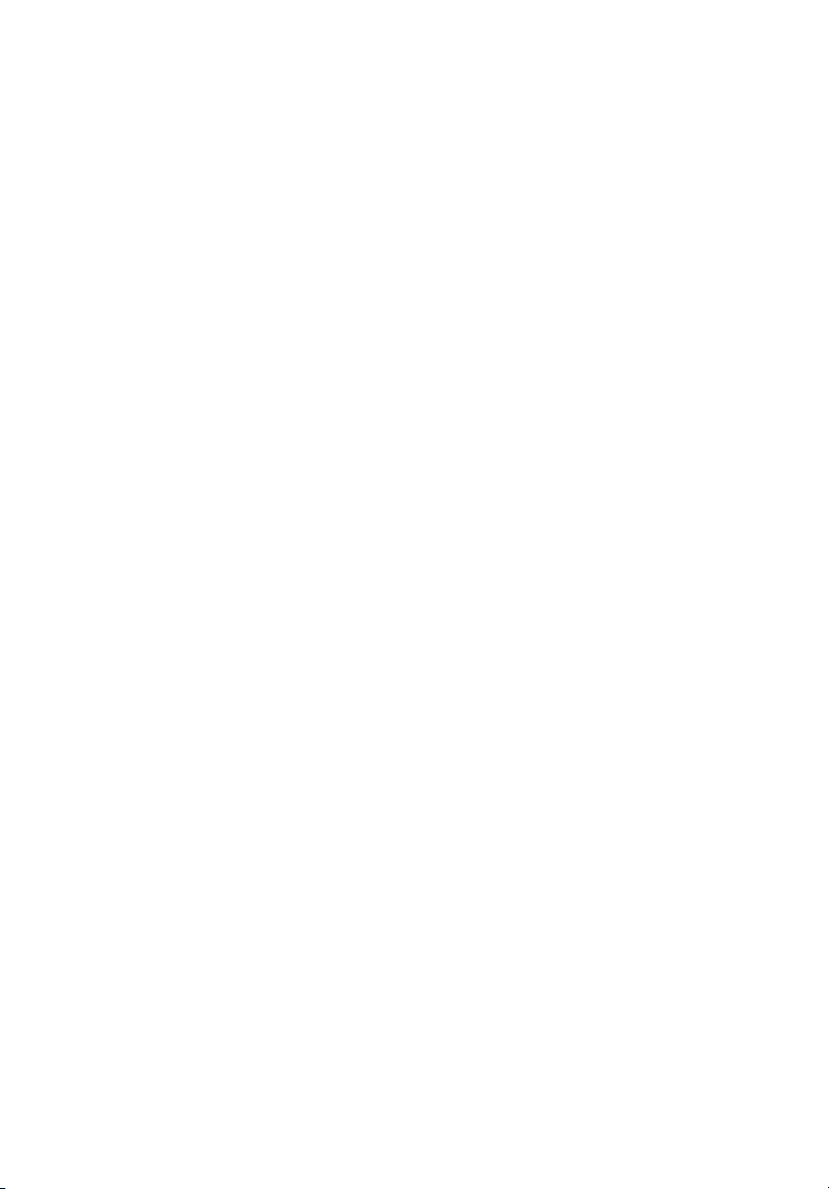
Информация для вашей безопасности
и удобства работы iii
Правила техники безопасности iii
Предупреждение в отношении привода оптических
дисков (только для определенных моделей)viii
Условия эксплуатации ix
Медицинские устройства ix
Автомобили x
Взрывоопасные условия x
Экстренные вызовы xi
Инструкции по утилизации xi
Предупреждение о содержании ртути xi
ENERGY STAR xi
Сведения и советы для удобства работы xii
Вначале о главном xv
Ваши руководства xv
Основные сведения об уходе за компьютером и
советы по использованию xvi
Включение и выключение компьютера xvi
Уход за компьютером xvi
Уход за адаптером переменного тока xvii
Уход за аккумулятором xvii
Чистка и обслуживание xvii
Содержание
Сенсорная панель 1
Основы использования сенсорной панели
(с дактилоскопическим считывателем)1
Основы использования сенсорной панели
(с двумя кнопками)2
Использование клавиатуры 3
Клавиши блокировки и встроенная цифровая клавиатура*3
Клавиши Windows 4
Аудио 5
Acer PureZone (только для определенных моделей)5
Tuba (только для определенных моделей)5
Система Dolby Home Theater для воспроизведения
объемного/многоканального звука
(только для определенных моделей)5
Видео 6
Экран формата 16:9 6
Использование системных утилит 7
Acer Bio-Protection (только для определенных моделей)7
Acer GridVista (поддержка работы с двумя дисплеями)8
Acer Backup Manager 10
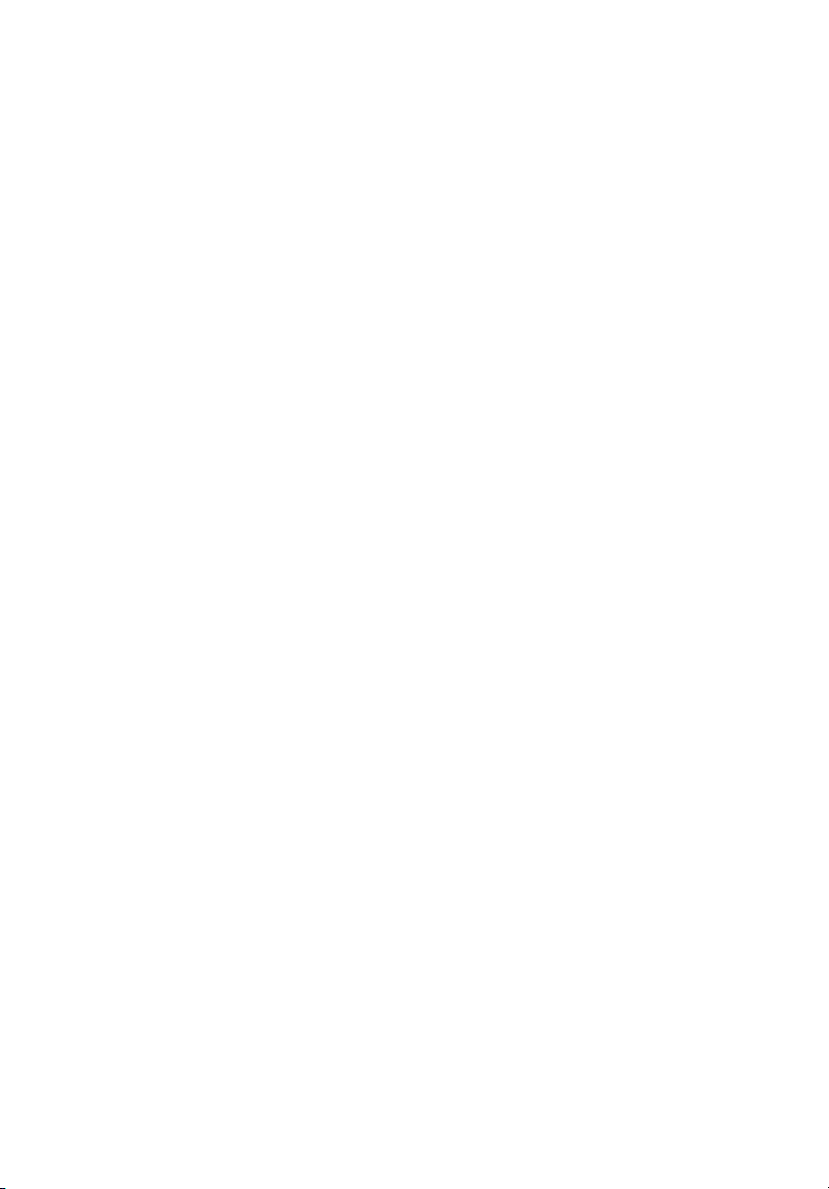
Управление питанием 11
Acer eRecovery Management 12
Запись резервной копии на оптический диск 13
Восстановление 14
Восстановление Windows с дисков архивных копий 15
Acer Arcade Deluxe 17
Общие элементы управления 18
Панель перемещения 18
Панель управления проигрывателем 18
Кино 19
Просмотр фильма:19
Видео:20
Воспроизведение видеофайла:20
Недавнее видео:20
HomeMedia 20
Дополнительно 21
Оперативное обновление:21
Альбомы 23
Редактирование изображений 23
Параметры показа слайдов 23
Музыка 23
Мультимедиа в Сети (только для определенных моделей)24
YouTube 24
Flickr 24
Аккумуляторная батарея 25
Характеристики аккумуляторной батареи 25
Увеличение срока службы аккумуляторной батареи 25
Установка и извлечение аккумуляторной батареи 27
Заряд аккумуляторной батареи 27
Проверка уровня заряда аккумулаторной батареи 27
Оптимизация использования батареи 28
Предупреждение о низком уровне заряда
аккумуляторной батареи 29
Берем ноутбук с собой 30
Отключение от рабочего стола 30
Передвижения 30
Подготовка компьютера 30
Что приносить на совещания 31
Забираем компьютер домой 31
Подготовка компьютера 31
Что брать с собой 32
Особые соображения 32
Устраиваем домашний офис 32
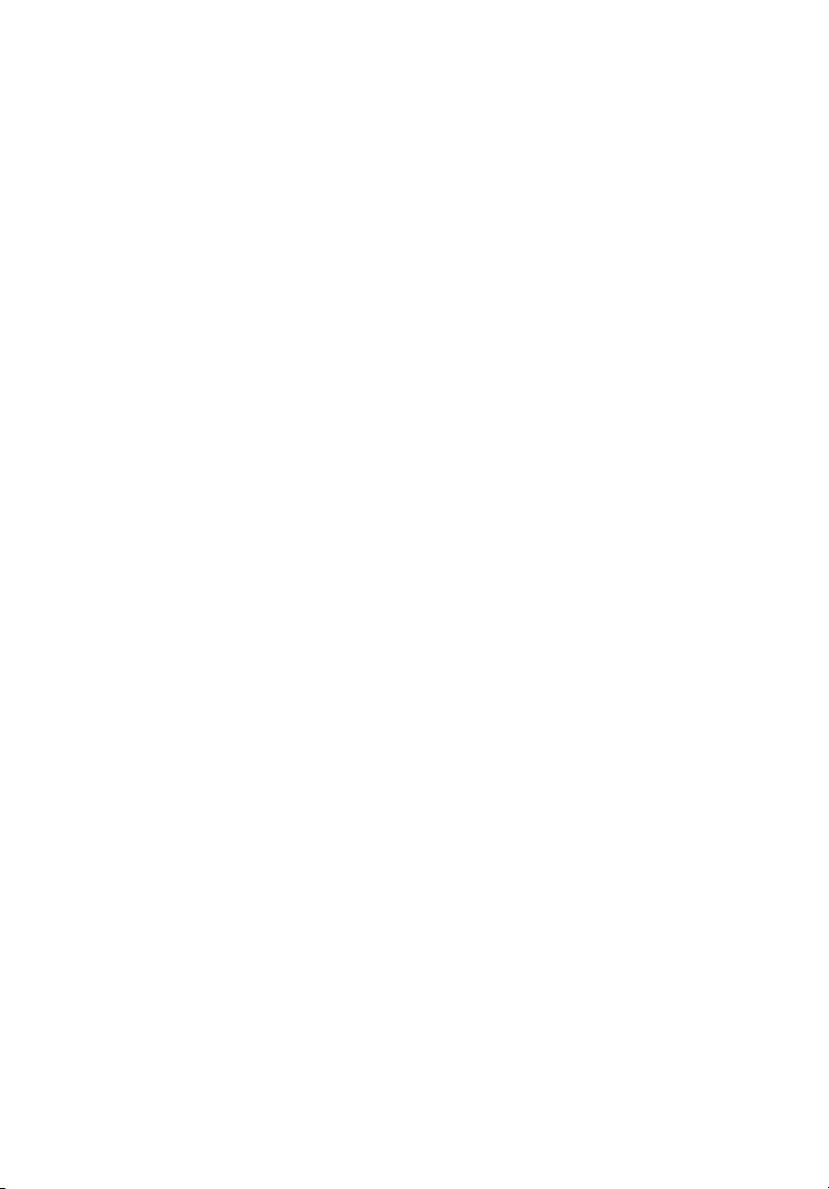
Путешествия с компьютером 32
Подготовка компьютера 32
Что брать с собой 33
Особые соображения 33
Международные путешествия с компьютером 33
Подготовка компьютера 33
Что брать с собой 33
Особые соображения 34
Безопасность вашего компьютера 34
Использование замка безопасности компьютера 34
Использование паролей 34
Ввод паролей 35
Задание паролей 35
Расширение с помощью дополнительных
возможностей 36
Способы подключения 36
Модем для передачи факсов/данных
(только для определенных моделей)36
Встроенные средства работы в сети 37
ИК-порт стандарта Consumer Infrared (CIR)
(только для определенных моделей)37
Универсальная последовательная шина (USB) 38
Порт IEEE 1394 (только для определенных моделей)38
High-Definition Multimedia Interface
(только для определенных моделей)39
ExpressCard (только для определенных моделей)39
Установка памяти 40
Просмотр телепередач с помощью
Windows Media Center 42
Выберите тип входа 42
Просмотр телепрограмм с помощью дополнительной
антенны DVB-T (цифровое телевидение)
(для определенных моделей)42
Чтобы подключить цифровую антенну 42
Просмотр телепрограмм через внешнюю антенну
или кабельное гнездо 43
Утилита BIOS 44
Последовательность начальной загрузки 44
Включение функции Acer disk-to-disk recovery
(Восстановление "с диска на диск") 44
Пароль 44
Работа с программами 45
Просмотр фильмов на DVD 45
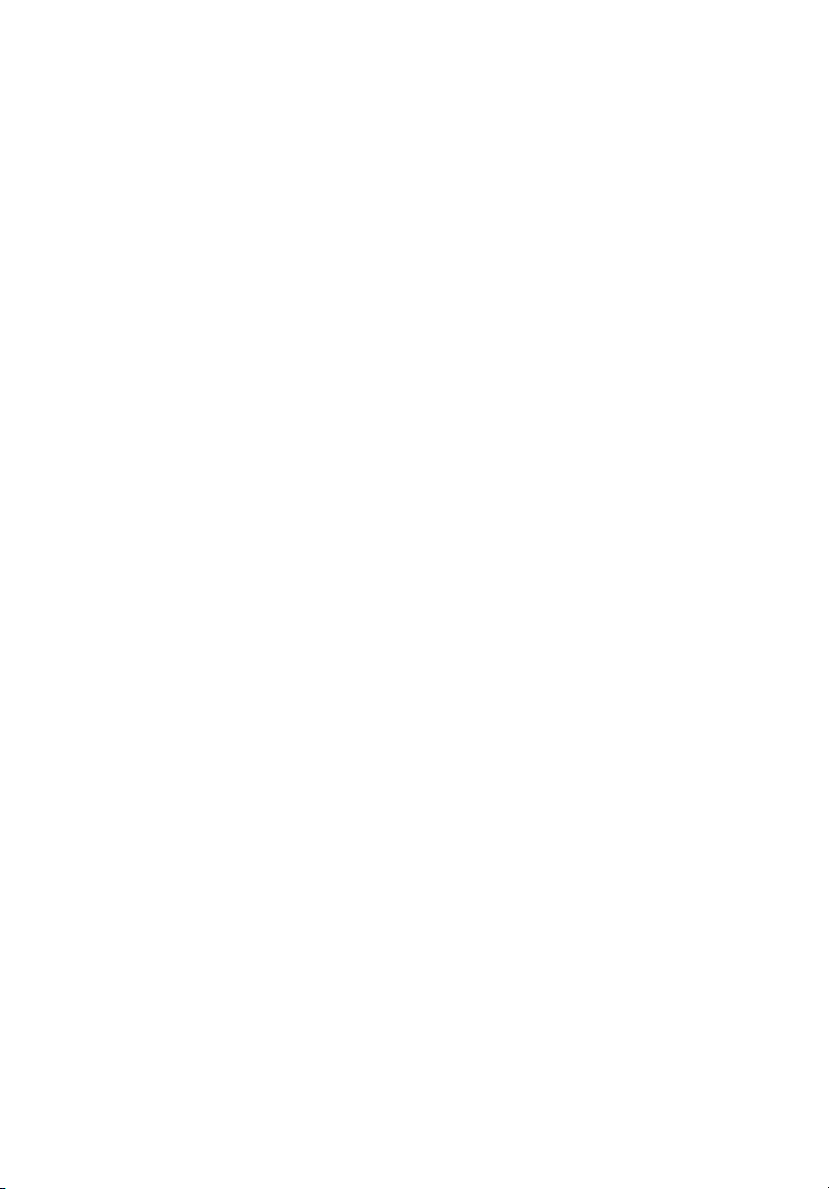
Часто задаваемые вопросы 46
Обращение за технической поддержкой 48
Международные гарантии для путешествующих
(ITW) 48
Прежде, чем обращаться за помощью 48
Устранение неполадок компьютера 49
Советы по поиску и устранению неисправностей 49
Сообщения об ошибках 49
Правила и замечания по безопасности 50
Замечание Федеральной Комиссии по электросвязи 50
Примечания о модеме
(только для определенных моделей)51
Заявление о пикселах жидкокристаллического экрана 51
Нормативное уведомление в отношении радиоустройств 51
Общая часть 51
Требования безопасности Федеральной Комиссии
по электросвязи в отношении высоких частот 52
Канада – Низкомощностные, освобожденные от лицензии
радиокоммуникационные устройства (RSS-210) 54
Воздействие на людей высокочастотных полей (RSS-102) 54
LCD panel ergonomic specifications 54
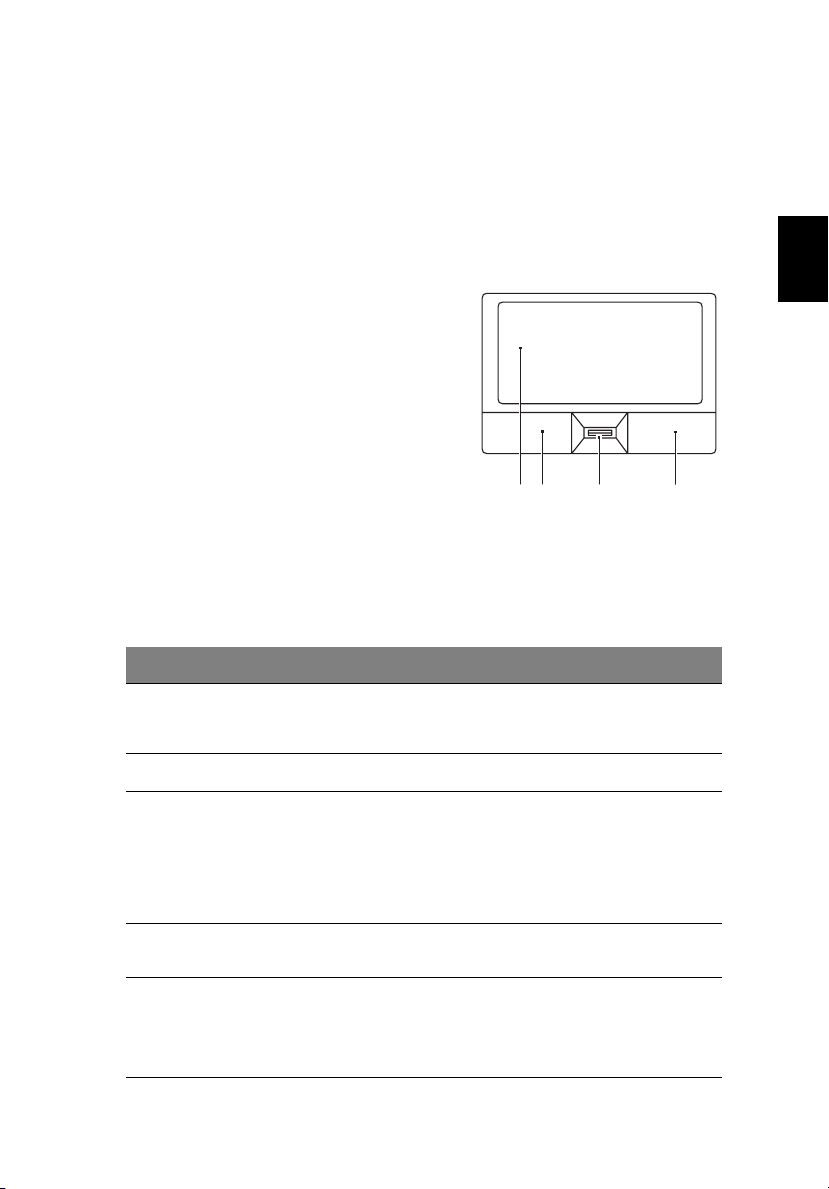
Сенсорная панель
Встроенная сенсорная панель – это указывающее устройство, ощущающее
движения по его поверхности. Это означает, что курсор отвечает на движения
пальцев по поверхности сенсорной панели. Центральное расположение упора
для рук предоставляет максимальное удобство и поддержку.
Основы использования сенсорной панели (с дактилоскопическим считывателем)
Следующие элементы показывают, как
использовать сенсорную панель с
дактилоскопическим считывателем Acer Bio-
Protection.
•
Чтобы двигать курсором, водите
пальцем по сенсорной панели
•
Нажав на левую
(2)
и правую
клавиши, находящиеся по краям
сенсорной панели, сможете обеспечить
функции выбора и исполнения. Эти две
клавиши подобны правой и левой
клавишам мыши. Постукивание по
сенсорной панели аналогично нажатию
левой кнопки мыши.
•
При сканера отпечатков пальцев Acer Bio-Protection
функции четырехсторонней прокрутки Acer FingerNav (только для
определенных моделей) можно прокручивать страницу вверх и вниз и
перемещаться по ней вправо и влево. Действие этой кнопки или
дактилоскопического считывателя аналогично нажатию курсором по
правой линейке прокрутки в приложениях Windows.
Функция
Выполнить Быстро
Выберите Нажмите один
Перетащить Нажмите и
Доступ к
контекстово
му меню
Прокрутка
Левая
клавиша (2)
щелкните
дважды.
раз.
держите, а
потом, двигая
пальцем по
сенсорной
панели,
перетащите
курсор.
Правая
клавиша (4)
Нажмите
один раз.
(1)
.
(4)
1 23 4
(3)
с поддержкой
Сенсорная панель (1) Центральная кнопка (3)
Стукните дважды
(с такой же скоростью,
как щелкая клавишей
мыши).
Стукните один раз.
Стукните дважды
(с такой же скоростью,
как и щелкая клавишей
мыши), потом после
второго стука оставьте
палец на сенсорной
панели и перетащите
курсор.
Водите пальцем вверх/вниз/
влево/вправо, используя
функцию Acer FingerNav для
перемещения в
4 направлениях
(В зависимости от модели).
1
Русский
